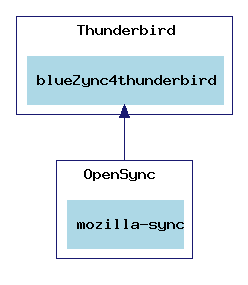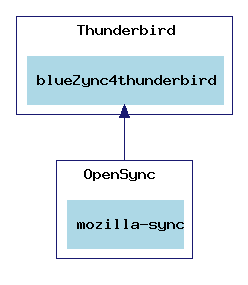
blueZync je rozšíření pro Thunderbird -
stáhnout můžete např. zde.
Stáhnout je možno komplet blueZync nebo se sami sestavit "balíček"... viz. níže.
blueZync obsahuje:
- Mozilla Thunderbird a Sunbird plugin (blueZync4thunderbird)
- plugin OpenSync (
mozilla-sync)
Pro správnou funkčnost je třeba mít nainstalovány oba balíčky.
Nejjednodušší způsob, jak "instalovat" rozšíření do Thunderbirdu je vytvořit symbolický odkaz z profilu Thunderbirdu na náhradní název vašeho profilu =
1xy2abcd
cd ~ / .mozilla-thunderbird/1xy2abcd/extensions
ln-s / usr / local / share / blueZync / ThunderbirdExtension blueZync@KaarPoSoft.dk
Pokud se instalace dopadla dobře, měli byste nyní mít dvě nové položky menu v Thunderbirdu -> Nástroje:
- blueZync - Nastavení
- blueZync - Synchronizace
Nastavení blueZync 4 thunderbird:
V Thunderbirdu, vyberte Nástroje -> blueZync - Nastavení
BlueZync4thunderbird Nastavení okno má dvě části:
- Seznam synchronizace skupin (vlevo)
- Informace o vybrané skupině pro synchronizaci (vpravo)
Pokud jste zde poprvé jsou obě políčka prázdná. -> Klepněte na tlačítko Přidat skupinu
Na panelu vpravo, si nyní můžete nastavit:
- adresář pro synchronizaci
- kalendář pro synchronizaci
- plugin pro použití
- konfigurace pluginu pro použití
Chybové zprávy blueZync 4 thunderbird:
Nelze načíst OpenSync knihovny (Null) znamená problém s dynamickým načítání knihoven.
V závislosti na vašem profilu thunderbird, zkuste prosím:
cd / home/someone/.thunderbird/ab1cde23.default/extensions/blueZync @ KaarPoSoft.dk / komponenty
ldd libBlueZync.so
Jakékoliv not-found musí být vyřešeny. Dále zkuste:
cd / usr / lib / opensync / plugins
ldd mozilla-sync.so
Opakuje-li se stále chyba, musíte odinstalovat a znovu nainstalovat-vše!
Bohužel takto funguje Thunderbird...

Můžete také získat více informací o chybách
OSYNC_TRACE export = / nějaký / adresář
Podívejte se na záznamy vytvořené. Ve něco jako
<--- ERROR --- osync_module_load:
Mozilla plugin pro OpenSync:
musíte mít Gecko Runtime Environment známý
ldconfig nebo
LD_LIBRARY_PATH
Jako root spusťte příkaz ldconfig
-p | grep libxpcom.so Pokud vidíte ...
/ libxpcom.so mělo by být vše OK. V opačném případě budete muset exportovat
LD_LIBRARY_PATH="xxx" kde xxx je adresář libxpcom.so
Musíte nastavit LD_LIBRARY_PATH správně!
V závislosti na vaší instalaci blueZync, nastavte správnou cestu linků:
export LD_LIBRARY_PATH = / usr / local / lib: / usr/lib/thunderbird-2.0.0.6 /: / usr / local / lib / opensync / format
***
Podpora a fórum na stránkách KaarPoSoft
Stránky OpenSync
Zdroj: http://www.kaarposoft.dk/